Cómo desbloquear el código de acceso del iPhone con una PC o Mac
Es fundamental que los usuarios de iPhone creen una contraseña segura para mantener sus datos seguros y privados. Sin embargo, si se le bloquea el acceso porque olvidó su contraseña, podemos guiarle con algunas maneras de volver a acceder. Esta guía identifica cinco métodos efectivos y explica cómo... desbloquear un iPhone con una computadora para cada vía, cubriendo PC y Mac.
CONTENIDO DE LA PAGINA:
Parte 1: La forma más fácil de desbloquear un iPhone con la computadora
Es bien sabido que desbloquear el código de acceso del iPhone con una computadora es complejo y requiere habilidades técnicas. Afortunadamente, Desbloqueador de Apeaksoft iOS Agiliza el flujo de trabajo. Esto lo convierte en una buena opción para el usuario promedio. Y lo que es más importante, puede desbloquear cualquier iPhone sin restricciones.
La forma más fácil de desbloquear el código de acceso del iPhone con la computadora
- Desbloquea el iPhone sin ningún código de acceso en 3 pasos.
- Eliminar códigos de acceso de dígitos, Fe ID o Touch ID.
- Ofrece funciones adicionales, como la eliminación de Apple ID.
- Proporcionar una alta tasa de éxito.
- Admite las últimas versiones de iOS.
Descarga segura
Descarga segura

Cómo desbloquear un iPhone desde una PC
Paso 1: Enlace a tu iPhone
Ejecuta el mejor software de desbloqueo de iPhone después de instalarlo en tu PC. Existe otra versión para Mac. Conecta tu iPhone a la PC con un cable Lightning. Selecciona... Borrar código de acceso modo. El software detectará su dispositivo automáticamente.

Paso 2: Verifique la información del dispositivo
Haga clic en el Tus datos Botón para cargar la información de tu dispositivo. Revisa las opciones y corrígelas si hay algún error. Luego, pulsa el botón Tus datos para descargar el paquete de firmware.

Paso 3: Desbloquea tu iPhone
Espere a que finalice la descarga del firmware. Haga clic en el botón Descubrir botón y entrar 0000 Si se le solicita, el software desbloqueará su iPhone desde su PC.

Consejos: Dado que el proceso podría Restablecimiento de fábrica Su dispositivo borra todos sus datos y configuraciones personales, es mejor hacer primero una copia de seguridad de su iPhone para evitar la pérdida de datos.
Parte 2: Cómo desbloquear el iPhone con la PC
iTunes puede desbloquear un iPhone con la pantalla rota desde una computadora. La función de restauración puede borrar todos los datos y ajustes del iPhone, incluida la pantalla de bloqueo. Como tu iPhone está bloqueado o deshabilitado, debes ponerlo en modo de recuperación.
Paso 1: Inicie la última versión de iTunes.
Paso 2: Sigue presionando el Lado or Estela del sueño hasta que aparezca la pantalla de apagado. Luego, mueva el control deslizante para apagar el dispositivo.
Paso 3: Pon tu iPhone en modo de recuperación:
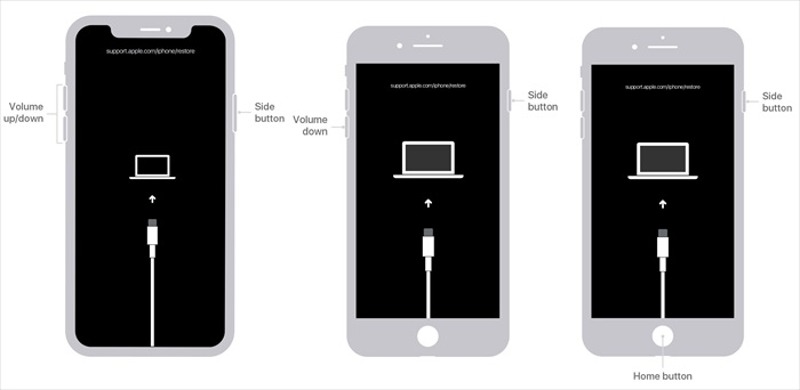
En el iPhone 8 o más nuevo, presione y suelte rápidamente el Volumen hacia arriba botón, haz lo mismo con el Volumen de Down botón y mantenga presionado el Lado botón hasta que aparezca la pantalla Modo de recuperación.
En iPhone 7/7 Plus, mantenga presionado el botón Volumen de Down + Lado hasta que vea la pantalla Modo de recuperación.
En iPhone 6s o anterior, mantenga presionada la tecla Inicio + Estela del sueño botones juntos hasta que aparezca la pantalla del Modo de recuperación.
Paso 4: Ahora, conecta tu iPhone a tu computadora con un cable compatible.
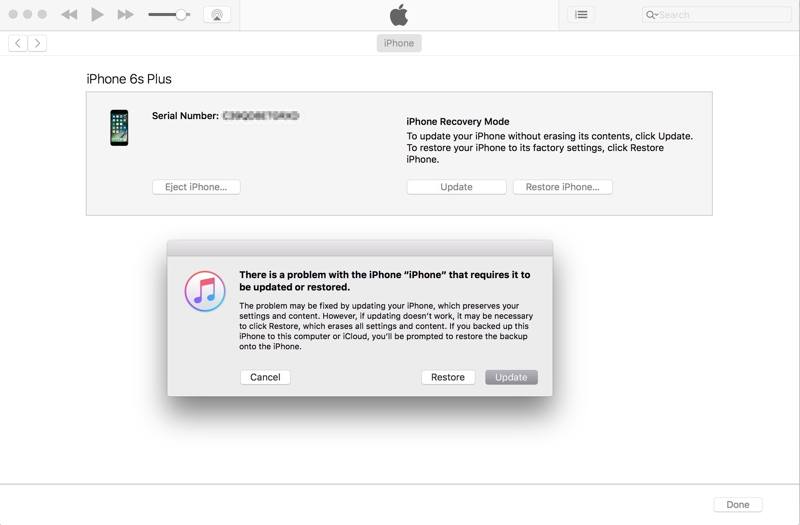
Paso 5: Aparecerá un cuadro de diálogo cuando iTunes detecte tu iPhone en modo de recuperación. Haz clic en el Restaurar botón y siga las instrucciones para desbloquear el iPhone bloqueado por el propietario con una computadora.
Consejos: Si Buscar mi iPhone está habilitado en su dispositivo, necesitará su contraseña de ID de Apple para configurarlo nuevamente.
Parte 3: Cómo desbloquear un iPhone con Mac
Actualmente, iTunes no está disponible para macOS Catalina ni versiones posteriores. Sin embargo, puedes desbloquear tu iPhone desde una Mac usando el Finder en... Modo de recuperaciónAdemás, la aplicación Buscar mi puede desbloquear un iPhone deshabilitado si Buscar mi iPhone está habilitado.
Cómo desbloquear un iPhone desde Mac con el Finder
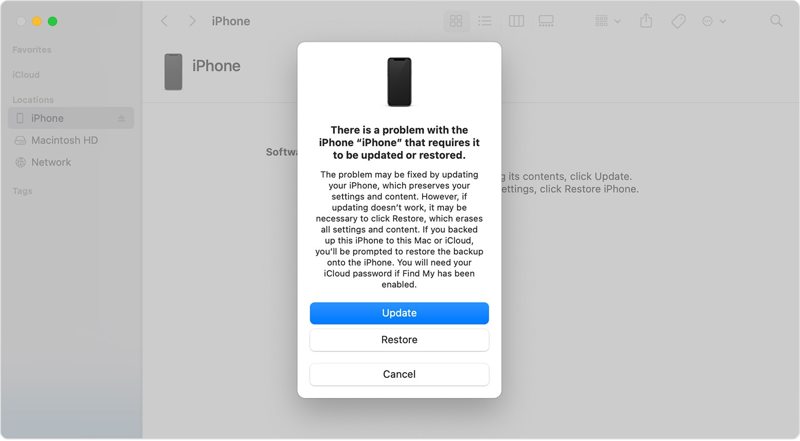
Paso 1: Inicie la aplicación Finder en la barra del Dock.
Paso 2: Apaga tu iPhone y ponlo en modo de recuperación. Luego, conéctalo a tu Mac.
Paso 3: Luego haz clic en Restaurar Botón en el cuadro de diálogo emergente para restaurar su dispositivo al estado de fábrica.
Cómo desbloquear un iPhone desde una Mac con Buscar mi
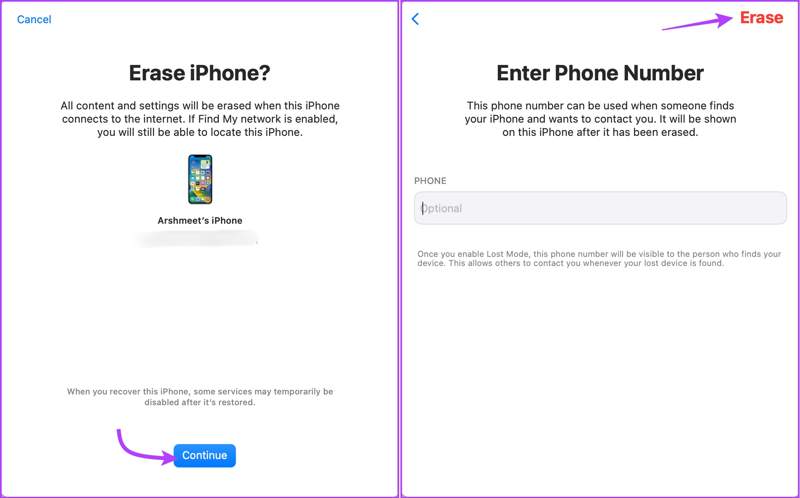
Paso 1: Abra la aplicación Buscar, vaya a Dispositivos pestaña y elige tu iPhone.
Paso 2: Haga clic en el info botón y elija Borrar este dispositivo.
Paso 3: Lea la advertencia y haga clic en el Continuar botón. A continuación, presione el botón borrar para confirmarlo
Consejos: Si pierde o le roban su iPhone, ingrese su número de teléfono y presione borrarLuego, el número aparecerá en la pantalla de bloqueo de tu iPhone.
Parte 4: Cómo desbloquear un iPhone en línea
Otra forma de desbloquear el código de acceso del iPhone en una computadora es a través de iCloud. Puedes acceder al sitio web de iCloud en un navegador y borrar los datos de tu iPhone bloqueado o deshabilitado. Después, podrás recuperar el acceso a tu dispositivo directamente. El requisito previo es tener activada la función "Buscar mi iPhone".
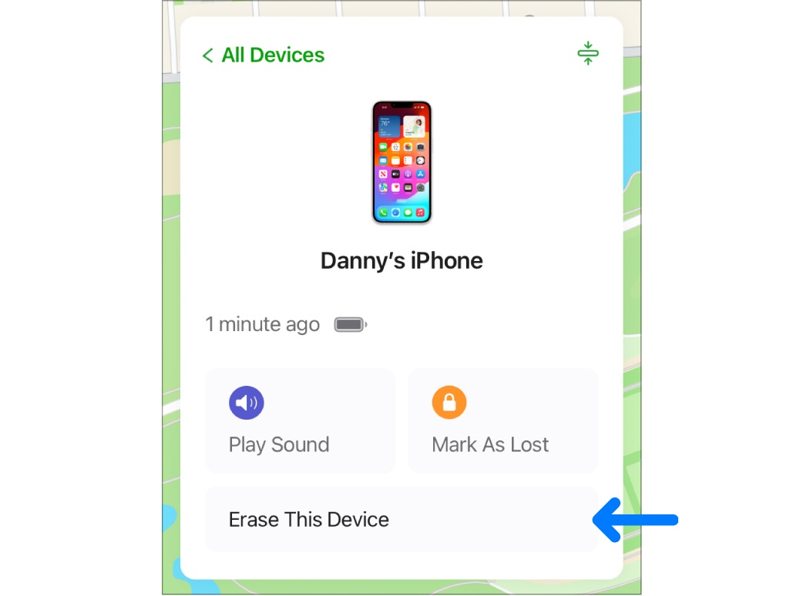
Paso 1: Visita www.icloud.com en un navegador web e inicia sesión en iCloud con la contraseña de tu ID de Apple. Selecciona Buscar mi iPhone o Buscar mi iPhone. O inicia sesión en www.icloud.com/find.
Consejos: Si 2FA está habilitado, ingrese el código de verificación que aparece en la pantalla de su iPhone.
Paso 2: Tire hacia abajo Para todos los dispositivos En la parte superior de la pantalla, selecciona tu iPhone bloqueado o deshabilitado. iCloud rastreará tu dispositivo en el mapa.
Paso 3: A continuación, haga clic en el Borrar este dispositivo en el cuadro de diálogo emergente. Luego, presione el botón borrar Botón en el cuadro de alerta. Si se te solicita, introduce la contraseña de tu ID de Apple y confírmala.
Consejos: Si tu iPhone está conectado, iCloud borrará y desbloqueará tu dispositivo inmediatamente. De lo contrario, el proceso se iniciará la próxima vez que tu iPhone esté conectado.
Conclusión
Esta guía ha discutido cómo desbloquear un iPhone desde una Mac y PC. iTunes y Finder te permiten restaurar un iPhone deshabilitado en modo de recuperación con una computadora. La app Buscar puede borrar la pantalla de bloqueo del iPhone en macOS. También puedes hacerlo en iCloud. Apeaksoft iOS Unlocker es la opción más sencilla para desbloquear un iPhone rápidamente. Si tienes alguna otra pregunta sobre este tema, deja un mensaje debajo de esta publicación y te responderemos pronto.
Artículos Relacionados
¿Aún no tienes idea de desbloquear el iPhone de Orange cuando quieres cambiar de proveedor? Este pasaje te mostrará la forma más fácil de desbloquear tu iPhone Orange.
¿Necesita algunas recomendaciones de soluciones MDM para administrar y proteger dispositivos? Esta publicación brindará 5 soluciones MDM populares con revisiones detalladas para elegir.
Lea este tutorial para obtener 3 formas de desbloquear de fábrica el iPhone para cambiar sus proveedores de teléfonos celulares, y revender en Amazon y ahorrar dinero durante viajes internacionales.
Este artículo explica la función de derivación de emergencia en iPhones y le muestra cómo activar o desactivar esta función correctamente.

